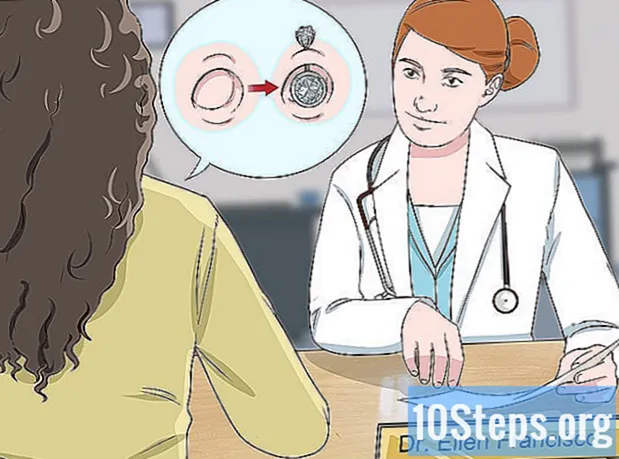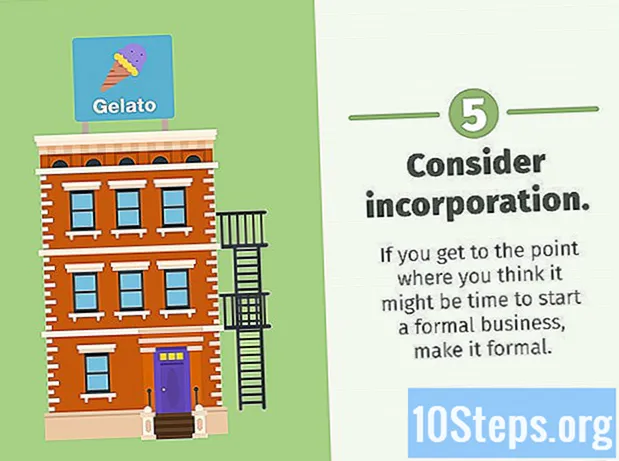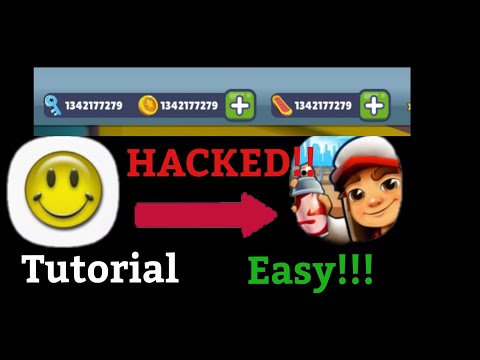
কন্টেন্ট
এই নিবন্ধটি আপনাকে একটি অ্যান্ড্রয়েড ফোনে কীভাবে "লাকি প্যাচার" ব্যবহার করবেন তা শিখিয়ে দেবে। এই প্রোগ্রামটি আপনাকে লাইসেন্স যাচাইকরণ অপসারণ, গুগল থেকে বিজ্ঞাপনগুলি সরিয়ে, কাস্টম প্যাচগুলি ইনস্টল করতে, অনুমতি পরিবর্তন করতে এবং কাস্টম এপিএক্স ফাইলগুলি তৈরি করতে অ্যাপ্লিকেশনগুলিকে পরিবর্তন করতে দেয় allows "লাকি প্যাচার" দিয়ে অ্যাপ্লিকেশনগুলি পরিবর্তন করার আগে আপনার অবশ্যই একটি মূলযুক্ত অ্যান্ড্রয়েড ডিভাইস থাকা উচিত।
পদক্ষেপ
5 এর 1 পদ্ধতি: লাইসেন্স চেক সরানো
রুট অ্যান্ড্রয়েড। "লাকি প্যাচার" দিয়ে অ্যাপ্লিকেশনগুলি পরিবর্তন করার আগে আপনার অবশ্যই একটি মূলযুক্ত অ্যান্ড্রয়েড ডিভাইস থাকা উচিত। আনলকিং প্রক্রিয়া (রুট) ডিভাইসের উপর নির্ভর করে পরিবর্তিত হয় তবে এটি ডিভাইসটির ক্ষতি করতে পারে এবং ওয়ারেন্টি বাতিল করে দেয়। চরম সতর্কতার সাথে এগিয়ে যান এবং আপনার নির্দিষ্ট মডেলের জন্য উপলব্ধ সর্বাধিক আপ টু ডেট টিউটোরিয়াল অনুসরণ করুন।
- অ্যান্ড্রয়েডকে কীভাবে রুট করবেন সে সম্পর্কে আরও তথ্যের জন্য এই নিবন্ধটি পড়ুন।

"ভাগ্যবান প্যাচার" খুলুন। তিনি একটি হলুদ হাসি মুখের আইকন আছে। তারপরে আপনি ফোনে ইনস্টল হওয়া অ্যাপ্লিকেশনগুলির একটি তালিকা দেখতে পাবেন।- "ভাগ্যবান প্যাচার" কীভাবে ডাউনলোড করবেন সে সম্পর্কে আরও তথ্যের জন্য এই নিবন্ধটি পড়ুন।
একটি অ্যাপ্লিকেশন স্পর্শ করুন। আপনি অবশ্যই লাইসেন্সটি সরাতে চান এটি অবশ্যই বিকল্প। তারপরে, বিভিন্ন অপশন সহ একটি মেনু প্রদর্শিত হবে।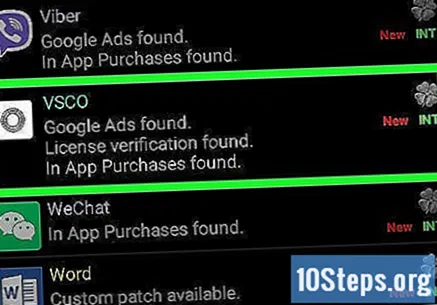
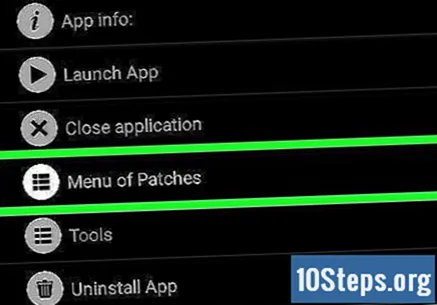
স্পর্শ প্যাচ মেনু খুলুন. এরপরে, আপনি প্রয়োগ করতে প্যাচগুলির একটি তালিকা দেখতে পাবেন।
স্পর্শ লাইসেন্স চেক সরান. তারপরে আপনি বিভিন্ন লাইসেন্স চেক অপসারণ প্যাচগুলির একটি মেনু দেখতে পাবেন।

আপনি যে প্যাচটি ব্যবহার করতে চান তা স্পর্শ করুন। ব্যবহারের জন্য উপলব্ধ প্যাচগুলির পাশে একটি চেকবক্স রয়েছে। পছন্দসই বিকল্পের চেকবাক্সটি স্পর্শ করুন।
স্পর্শ আবেদন করতে. এটি করার ফলে লাইসেন্স চেক অপসারণের জন্য অ্যাপ্লিকেশনটির প্যাচিং শুরু হবে। এই প্রক্রিয়া বেশ কয়েক মিনিট সময় নিতে পারে।
স্পর্শ ঠিক আছে. যদি প্যাচটি কাজ করে তবে আপনি ফলাফল সহ একটি সফল পর্দা দেখতে পাবেন। চালিয়ে যেতে "ওকে" আলতো চাপুন।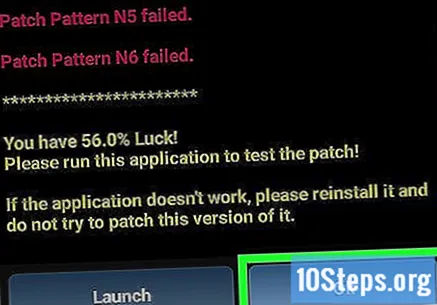
5 এর 2 পদ্ধতি: গুগল বিজ্ঞাপনগুলি সরানো
রুট অ্যান্ড্রয়েড। "লাকি প্যাচার" দিয়ে অ্যাপ্লিকেশনগুলি পরিবর্তন করার আগে আপনার অবশ্যই একটি মূলযুক্ত অ্যান্ড্রয়েড ডিভাইস থাকা উচিত। আনলকিং প্রক্রিয়া (রুট) ডিভাইসের উপর নির্ভর করে পরিবর্তিত হয় এবং ডিভাইসটির ক্ষতি করতে পারে এবং ওয়ারেন্টি বাতিল করে দিতে পারে। চরম সতর্কতার সাথে এগিয়ে যান এবং আপনার নির্দিষ্ট মডেলের জন্য উপলব্ধ সর্বাধিক আপ টু ডেট টিউটোরিয়াল অনুসরণ করুন।
- অ্যান্ড্রয়েডকে কীভাবে রুট করবেন সে সম্পর্কে আরও তথ্যের জন্য এই নিবন্ধটি পড়ুন।
"ভাগ্যবান প্যাচার" খুলুন। তিনি একটি হলুদ হাসি মুখের আইকন আছে। তারপরে আপনি ফোনে ইনস্টল হওয়া অ্যাপ্লিকেশনগুলির একটি তালিকা দেখতে পাবেন।
- "ভাগ্যবান প্যাচার" কীভাবে ডাউনলোড করবেন সে সম্পর্কে আরও তথ্যের জন্য এই নিবন্ধটি পড়ুন।
একটি অ্যাপ্লিকেশন স্পর্শ করুন। এটি অবশ্যই সেই অ্যাপ্লিকেশন যা থেকে আপনি গুগল থেকে বিজ্ঞাপনগুলি সরাতে চান।
স্পর্শ প্যাচ মেনু খুলুন. এরপরে, আপনি প্রয়োগ করতে প্যাচগুলির একটি তালিকা দেখতে পাবেন।
স্পর্শ গুগল বিজ্ঞাপনগুলি সরান. এটি করতে দুটি বিকল্প সহ একটি মেনু খুলবে।
স্পর্শ গুগল বিজ্ঞাপনগুলি সরানোর জন্য প্যাচ. এটি পপ-আপ মেনুতে প্রথম বিকল্প।
স্পর্শ আবেদন করতে. এটি করা গুগল বিজ্ঞাপনগুলি মুছে ফেলার জন্য অ্যাপটিকে প্যাচ করা শুরু করবে। এই প্রক্রিয়া বেশ কয়েক মিনিট সময় নিতে পারে।
স্পর্শ ঠিক আছে যদি প্যাচটি কাজ করে তবে আপনি ফলাফল সহ একটি সফল পর্দা দেখতে পাবেন। চালিয়ে যেতে "ওকে" আলতো চাপুন।
পদ্ধতি 5 এর 3: একটি কাস্টম প্যাচ প্রয়োগ করা
রুট অ্যান্ড্রয়েড। "লাকি প্যাচার" দিয়ে অ্যাপ্লিকেশনগুলি পরিবর্তন করার আগে আপনার অবশ্যই একটি মূলযুক্ত অ্যান্ড্রয়েড ডিভাইস থাকা উচিত। আনলকিং প্রক্রিয়া (রুট) ডিভাইসের উপর নির্ভর করে পরিবর্তিত হয় এবং ডিভাইসটির ক্ষতি করতে পারে এবং ওয়ারেন্টি বাতিল করে দিতে পারে। চরম সতর্কতার সাথে এগিয়ে যান এবং আপনার নির্দিষ্ট মডেলের জন্য উপলব্ধ সর্বাধিক আপ টু ডেট টিউটোরিয়াল অনুসরণ করুন।
- অ্যান্ড্রয়েডকে কীভাবে রুট করবেন সে সম্পর্কে আরও তথ্যের জন্য এই নিবন্ধটি পড়ুন।
"ভাগ্যবান প্যাচার" খুলুন। তিনি একটি হলুদ হাসি মুখের আইকন আছে। তারপরে আপনি ফোনে ইনস্টল হওয়া অ্যাপ্লিকেশনগুলির একটি তালিকা দেখতে পাবেন।
- "ভাগ্যবান প্যাচার" কীভাবে ডাউনলোড করবেন সে সম্পর্কে আরও তথ্যের জন্য এই নিবন্ধটি পড়ুন।
একটি অ্যাপ্লিকেশন স্পর্শ করুন। আপনি অবশ্যই কাস্টম প্যাচ প্রয়োগ করতে চান এটি সেই অ্যাপ্লিকেশন হতে হবে।
স্পর্শ প্যাচ মেনু খুলুন. এরপরে, আপনি প্রয়োগ করতে প্যাচগুলির একটি তালিকা দেখতে পাবেন।
স্পর্শ কাস্টম প্যাচ. এরপরে, আপনি কাস্টমাইজড প্যাচগুলি সহ একটি মেনু দেখতে পাবেন। যদি কেবল একটি বিকল্প উপলব্ধ থাকে, আপনি যদি এটি প্রয়োগ করতে চান তবে আপনাকে জিজ্ঞাসা করা হবে।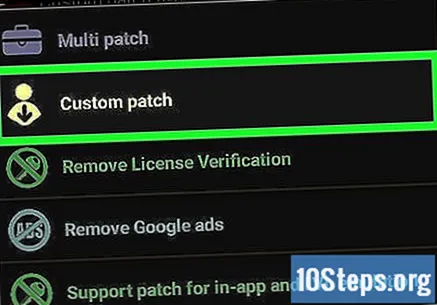
- সর্বাধিক বর্তমান কাস্টম প্যাচগুলি ডাউনলোড করতে উপরের ডানদিকে কোণায় "⋮" আলতো চাপুন, তারপরে সেটিংস মেনুতে "কাস্টম প্যাচগুলি ডাউনলোড করুন"।
আপনি যে কাস্টম প্যাচটি প্রয়োগ করতে চান তা স্পর্শ করুন। তারপরে আপনি তার বিবরণ সহ একটি পপ-আপ উইন্ডো দেখতে পাবেন।
স্পর্শ আবেদন করতে. তারপরে, প্যাচ প্রয়োগ করা হবে। এই প্রক্রিয়া বেশ কয়েক মিনিট সময় নিতে পারে।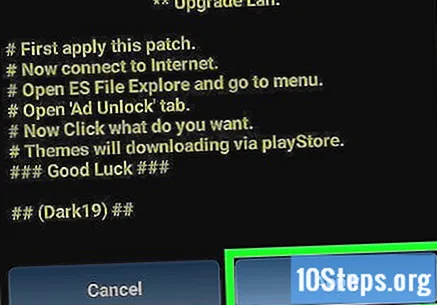
স্পর্শ ঠিক আছে. যদি প্যাচটি কাজ করে তবে আপনি ফলাফল সহ একটি সফল পর্দা দেখতে পাবেন। চালিয়ে যেতে "ওকে" আলতো চাপুন।
5 এর 4 পদ্ধতি: একটি অ্যাপের অনুমতি পরিবর্তন করা
রুট অ্যান্ড্রয়েড। "লাকি প্যাচার" দিয়ে অ্যাপ্লিকেশনগুলি পরিবর্তন করার আগে আপনার অবশ্যই একটি মূলযুক্ত অ্যান্ড্রয়েড ডিভাইস থাকা উচিত। আনলকিং প্রক্রিয়া (রুট) ডিভাইসের উপর নির্ভর করে পরিবর্তিত হয় এবং ডিভাইসটির ক্ষতি করতে পাশাপাশি ওয়ারেন্টি লঙ্ঘন করতে পারে। চরম সতর্কতার সাথে এগিয়ে যান এবং আপনার নির্দিষ্ট মডেলের জন্য উপলব্ধ সর্বাধিক আপ টু ডেট টিউটোরিয়াল অনুসরণ করুন।
- অ্যান্ড্রয়েডকে কীভাবে রুট করবেন সে সম্পর্কে আরও তথ্যের জন্য এই নিবন্ধটি পড়ুন।
"ভাগ্যবান প্যাচার" খুলুন। তিনি একটি হলুদ হাসি মুখের আইকন আছে। তারপরে আপনি ফোনে ইনস্টল হওয়া অ্যাপ্লিকেশনগুলির একটি তালিকা দেখতে পাবেন।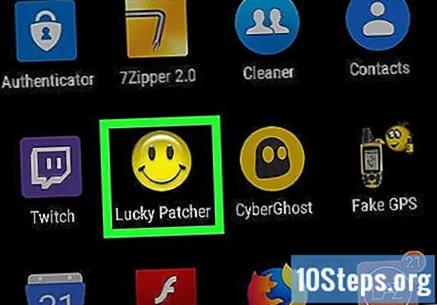
- "ভাগ্যবান প্যাচার" কীভাবে ডাউনলোড করবেন সে সম্পর্কে আরও তথ্যের জন্য এই নিবন্ধটি পড়ুন।
একটি অ্যাপ্লিকেশন স্পর্শ করুন। আপনি যে অ্যাপ্লিকেশনটিতে কাস্টম প্যাচ প্রয়োগ করতে চান তা নির্বাচন করুন।
স্পর্শ প্যাচ মেনু খুলুন. এরপরে, আপনি প্রয়োগ করতে প্যাচগুলির একটি তালিকা দেখতে পাবেন।
স্পর্শ অনুমতি পরিবর্তন করুন. তারপরে আপনি অনুমতিগুলির একটি তালিকা দেখতে পাবেন।
একটি পৃথক অনুমতি স্পর্শ করুন। এটি সক্ষম থাকলে এটি সবুজ হবে এবং অক্ষম করা হলে লাল হবে।
স্পর্শ আবেদন করতে. এটি করার ফলে পরিবর্তিত অনুমতি নিয়ে অ্যাপ্লিকেশনটি পুনরায় চালু হবে।
পদ্ধতি 5 এর 5: একটি পরিবর্তিত এপিএল ফাইল তৈরি করা
রুট অ্যান্ড্রয়েড। "লাকি প্যাচার" দিয়ে অ্যাপ্লিকেশনগুলি পরিবর্তন করার আগে আপনার অবশ্যই একটি মূলযুক্ত অ্যান্ড্রয়েড ডিভাইস থাকা উচিত। আনলকিং প্রক্রিয়া (রুট) ডিভাইসের উপর নির্ভর করে পরিবর্তিত হয় এবং ডিভাইসটির ক্ষতি করতে পারে এবং ওয়ারেন্টি বাতিল করে দিতে পারে। চরম সতর্কতার সাথে এগিয়ে যান এবং আপনার নির্দিষ্ট মডেলের জন্য উপলব্ধ সর্বাধিক আপ টু ডেট টিউটোরিয়াল অনুসরণ করুন।
- অ্যান্ড্রয়েডকে কীভাবে রুট করবেন সে সম্পর্কে আরও তথ্যের জন্য এই নিবন্ধটি পড়ুন।
"ভাগ্যবান প্যাচার" খুলুন। তিনি একটি হলুদ হাসি মুখের আইকন আছে। তারপরে আপনি ফোনে ইনস্টল হওয়া অ্যাপ্লিকেশনগুলির একটি তালিকা দেখতে পাবেন।
- "ভাগ্যবান প্যাচার" কীভাবে ডাউনলোড করবেন সে সম্পর্কে আরও তথ্যের জন্য এই নিবন্ধটি পড়ুন।
একটি অ্যাপ্লিকেশন স্পর্শ করুন। আপনি অবশ্যই একটি অ্যাপ্লিকেশন ফাইলে রূপান্তর করতে চান এমন অ্যাপ্লিকেশনটি এটি অবশ্যই।
স্পর্শ পরিবর্তিত APK ফাইল তৈরি করুন প্রদর্শিত হবে মেনুতে।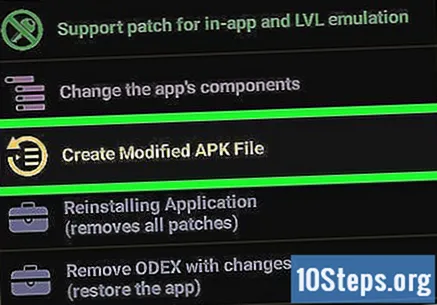
প্যাচটি স্পর্শ করুন যা APK ফাইলটি সংশোধন করবে। আপনি ব্যবহৃত প্যাচগুলির একটি তালিকা দেখতে পাবেন।
স্পর্শ অ্যাপ্লিকেশনটি পুনর্নির্মাণ করুন. এই নীল বোতামটি স্ক্রিনের নীচে অবস্থিত। এটি করার ফলে প্যাচটি আসল অ্যাপ্লিকেশন থেকে পৃথক পৃথক পরিবর্তিত APK ফাইল তৈরি করবে। আপনি ফোল্ডারে পরিবর্তিত APK ফাইলগুলি খুঁজে পেতে পারেন / এসডিকার্ড / লাকিপ্যাচার / পরিবর্তিত /.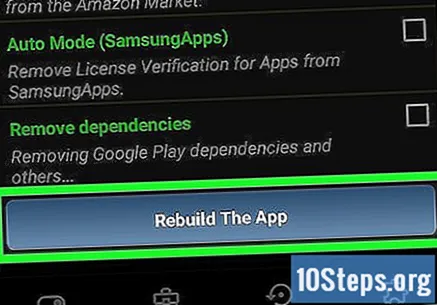
স্পর্শ ঠিক আছে এটি করা নিশ্চিত করবে যে APK ফাইলটি তৈরি করা হয়েছে। আপনি APK ফাইলটি দিয়ে ফোল্ডারটি খুলতে "ফাইলটিতে যান" এ আলতো চাপুন।